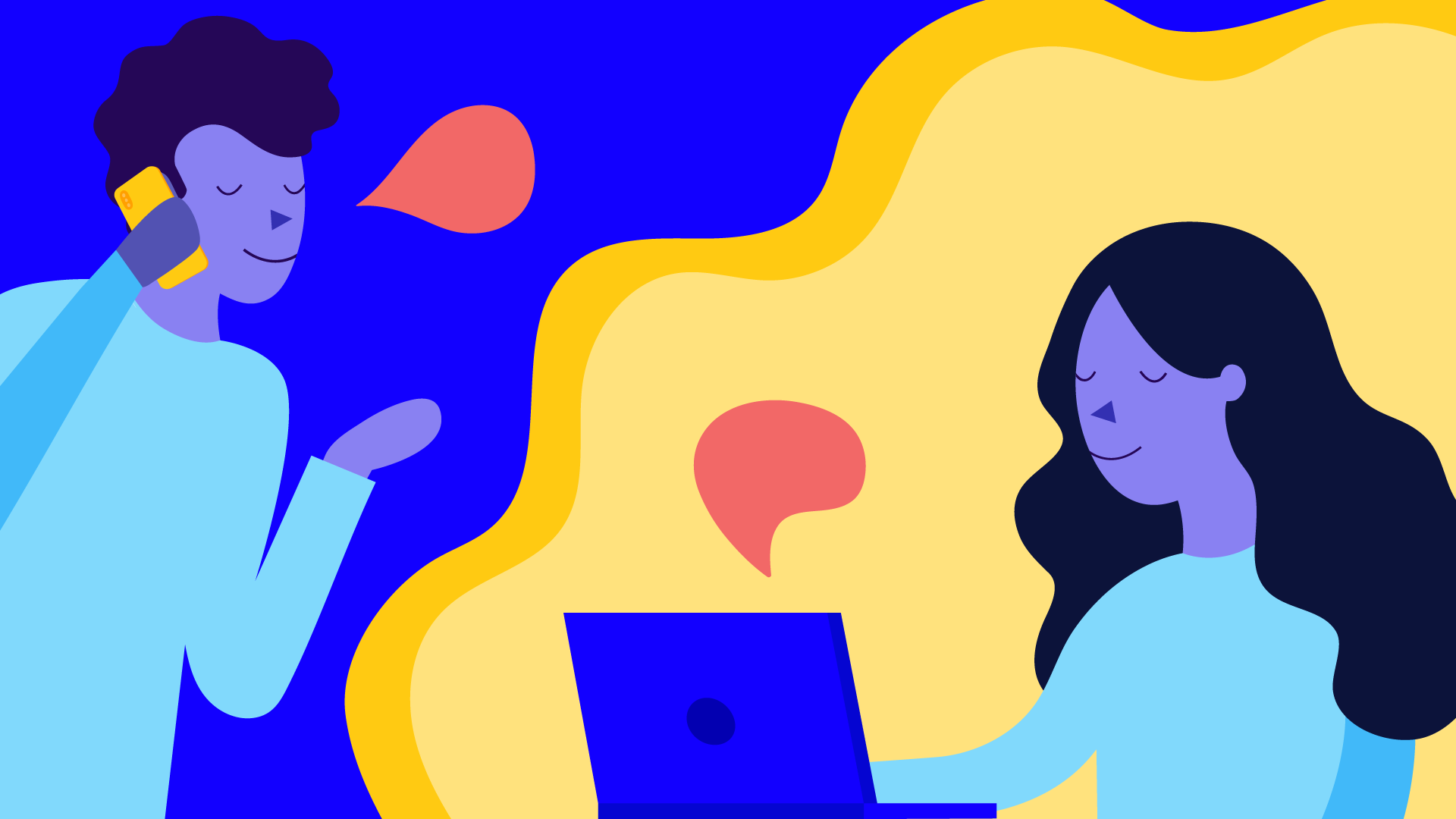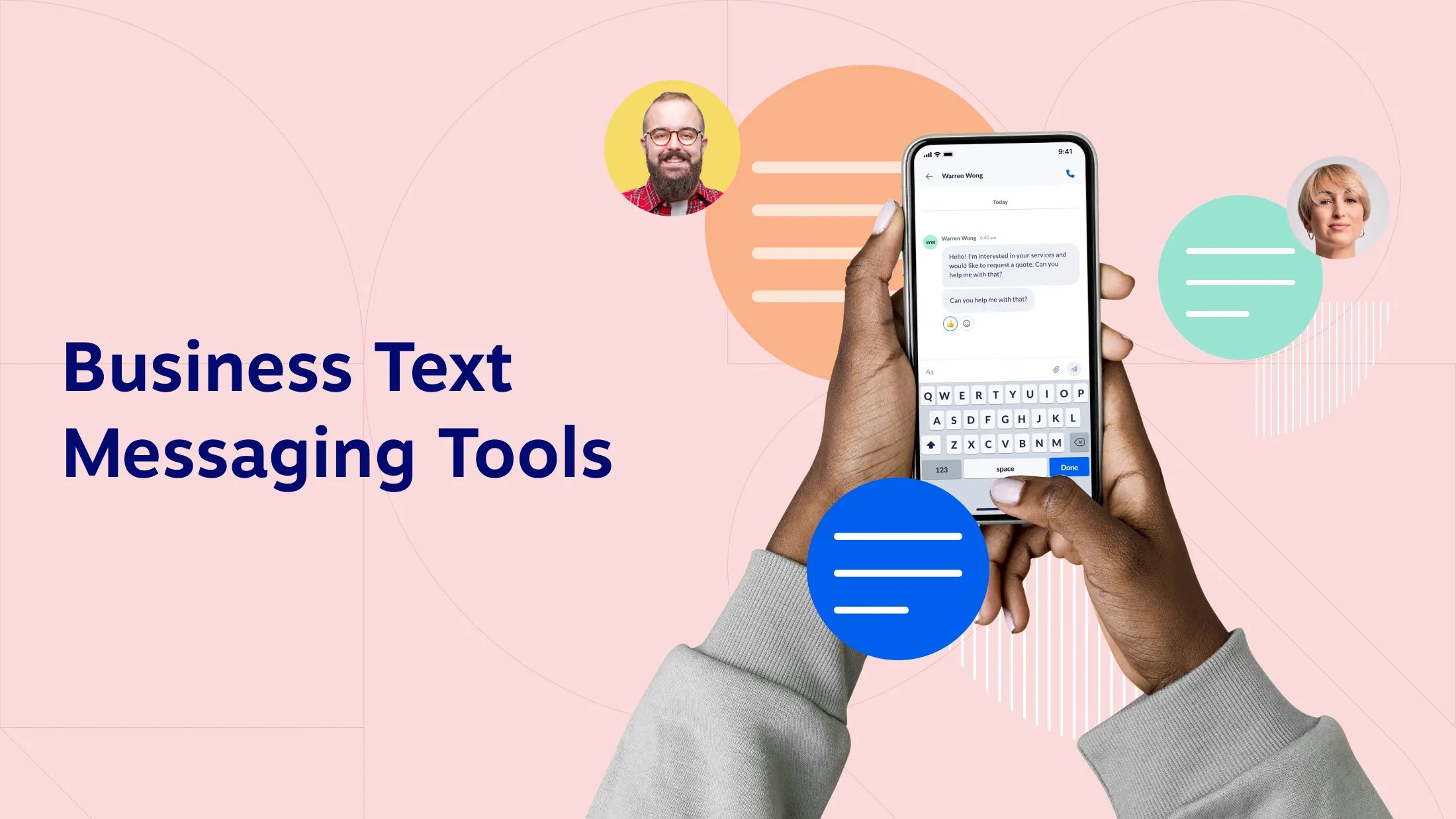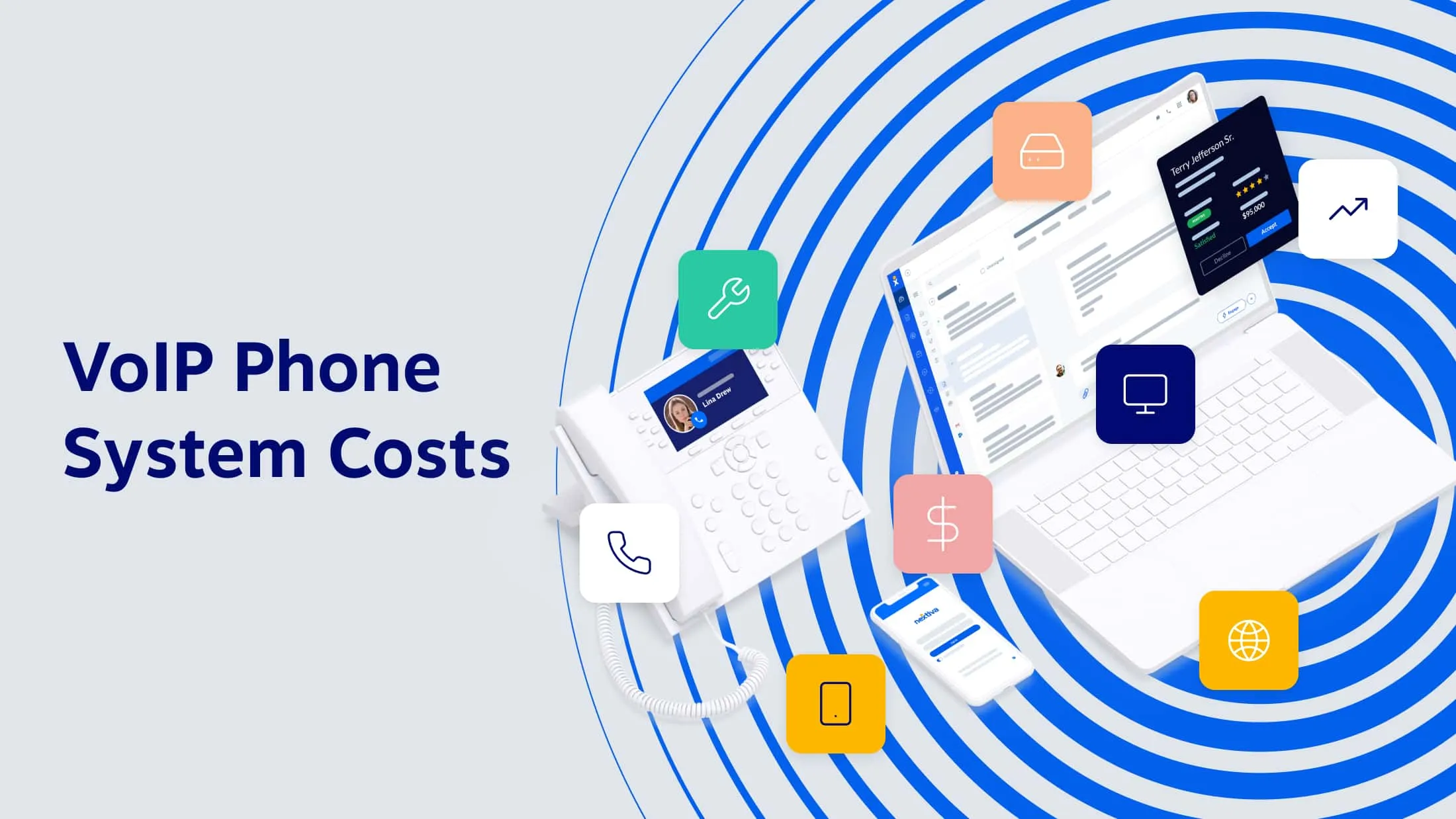Cum să plasați și să primiți apeluri telefonice de pe computer
Publicat: 2023-11-24Deși poate părea convenabil să folosiți telefonul mobil, uneori doriți o modalitate ușoară de a vă folosi desktopul sau laptopul pentru apeluri telefonice.
Utilizarea computerului pentru a efectua apeluri este mult mai ușoară acum decât a fost vreodată. În acest ghid, vom acoperi șase instrumente și metode diferite pentru a vă permite să răspundeți la apelurile primite, să trimiteți mesaje text și chiar să efectuați apeluri gratuite altora.
Iată de ce aveți nevoie: o conexiune la internet, un microfon și difuzoare (sau o cască Bluetooth). Cu acestea, veți fi gata să începeți să efectuați apeluri audio de pe computer.
Cum funcționează apelarea de pe computer
Merită mai întâi să subliniați abordarea modului în care funcționează apelurile de pe computer.
Toate apelurile telefonice trebuie să provină de la un furnizor de servicii, cum ar fi un serviciu de telefonie bazat pe internet sau un furnizor de telefonie mobilă.
Furnizorul dvs. de telefonie mobilă are probabil un număr de telefon pe care să-l utilizați. Asta e important. Fără un număr de telefon, puteți efectua apeluri audio către alți utilizatori doar pe o platformă de întâlnire precum Zoom.
Dar, cu un număr de telefon atribuit, ești bine să apelezi pe oricine, inclusiv pe cei de pe linii fixe, numere gratuite sau apeluri internaționale.
La un nivel înalt, iată cum să suni și să trimiți mesaje de pe computer:
- Utilizatori de Mac și iPhone: iMessage, după sincronizarea computerului macOS cu iCloud
- Utilizatori Windows și Android: configurați Microsoft Phone Link pentru a se integra cu telefonul dvs. Android.
- Toată lumea: utilizați un serviciu de telefonie online care include o aplicație de apelare gratuită.
Imaginea de ansamblu aici este că vă autentificați computerul pentru a interacționa cu dispozitivul mobil prin Wi-Fi în siguranță. Vom parcurge aceste opțiuni mai jos.
Apeluri și mesaje text gratuite cu iMessage pe macOS
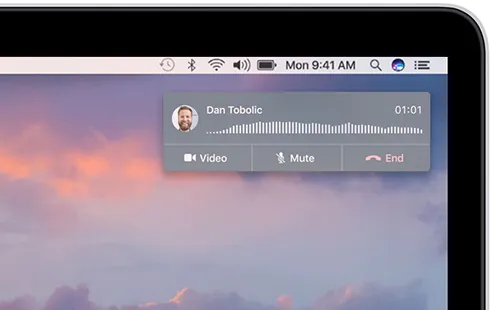
iMessage este o aplicație populară de mesagerie oferită de Apple pentru dispozitivele macOS și iOS. Pe lângă trimiterea de texte și fotografii, este folosit și pentru a efectua apeluri de pe computer folosind FaceTime.
Asigurați-vă că iPhone și Mac au Wi-Fi pornit și sunt conectate la aceeași rețea.
Efectuarea de apeluri de pe computer
- Pasul 1. Conectați-vă la iCloud de pe dispozitivul dvs. Mac folosind același ID Apple pe iPhone.
- Pasul 2. Pe telefonul dvs., accesați Setări > Telefon > Apeluri pe alte dispozitive, apoi activați Permiteți apeluri pe alte dispozitive.
- Pasul 3. Deschideți aplicația FaceTime pe Mac.
- Pasul 4. În cele din urmă, formați butonul de apel de lângă contactele cunoscute. Pentru a apela alte persoane care nu se află în lista dvs. de contacte, trebuie să inițiați apelul telefonic de pe iPhone sau să le adăugați la lista de contacte înainte de a apela.
| Pro | Contra |
|---|---|
| – Este inclus cu produsele Apple și integrat în ecosistemul Apple iOS. – Fără taxe suplimentare de utilizat – Este intuitiv să partajați mesaje, fotografii și videoclipuri. | – Nu este o opțiune potrivită pentru afaceri, deoarece este destinată uzului personal. – Apelul de pe computer vine în cele din urmă de la numărul de telefon mobil. – Funcțiile avansate nu sunt disponibile pentru destinatarii Android. |
Apeluri și mesaje text gratuite pe Windows 10 și 11
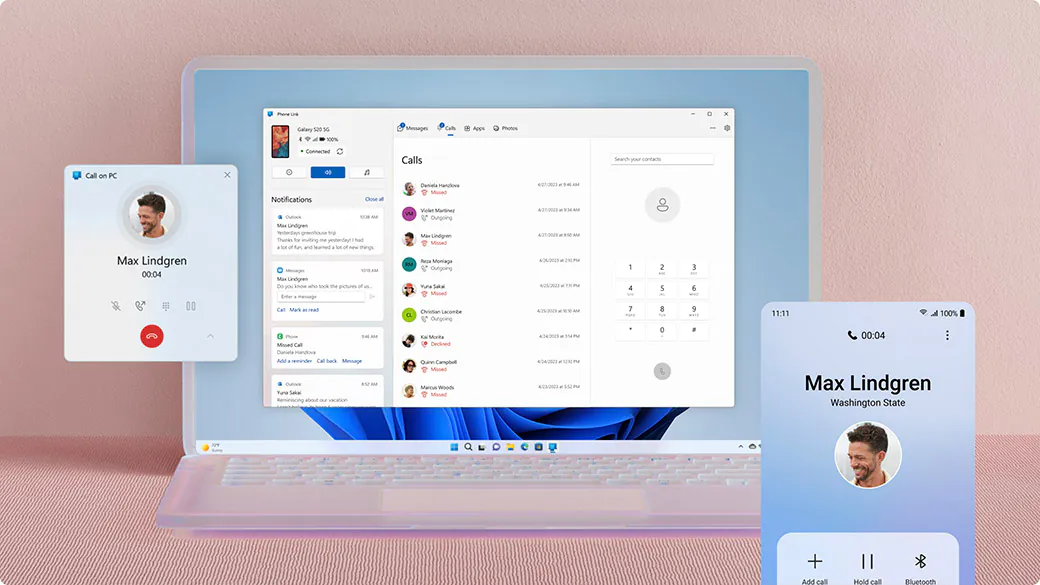
Utilizarea computerului Windows pentru apeluri telefonice și mesaje text este puțin diferită față de macOS. Microsoft Phone Link sincronizează notificările, apelurile telefonice și mesajele text pe computer. Funcționează în mod similar pe telefoanele mobile Android și iPhone.
Ca alternativă, continuați să citiți pentru modalități universale de a efectua apeluri telefonice de pe computer.
Efectuarea de apeluri de pe computer
- Pasul 1. Din bara de căutare, tastați Phone Link și deschideți aplicația Phone Link.
- Pasul 2. Conectați-vă la contul dvs. Microsoft. Veți folosi același cont pe telefon.
- Pasul 3. Descărcați aplicația însoțitoare pe smartphone-ul dvs. și conectați-vă la contul Microsoft. Vi se va solicita să scanați un cod QR.
- Pasul 4. Pe computer, faceți clic pe butonul Asociere cu codul QR. Scanați codul QR cu telefonul mobil. Ulterior, trebuie să îi acordați permisiunea deplină de a interacționa cu sistemul dvs. telefonic și cu notificările.
| Pro | Contra |
|---|---|
| - Suportă atât dispozitivele Apple iPhone, cât și dispozitivele Android. – Permiteți utilizatorilor să schimbe mesaje text SMS, fotografii, emoji, GIF-uri și conținut media. – Accesați lista de contacte a telefonului dvs. când căutați nume sau numere de telefon. – Vizualizați, respingeți, fixați sau ștergeți toate notificările mobile de pe computer. | – Phone Link este disponibil exclusiv pentru Windows 10 și Windows 11. – Unii utilizatori pot considera configurarea tehnologiei dificilă. – Acordarea permisiunilor poate fi intruzivă, chiar și doar pentru funcționalitatea apelurilor telefonice. |
Trimiteți și primiți mesaje text Android într-un browser web (metodă ușoară)
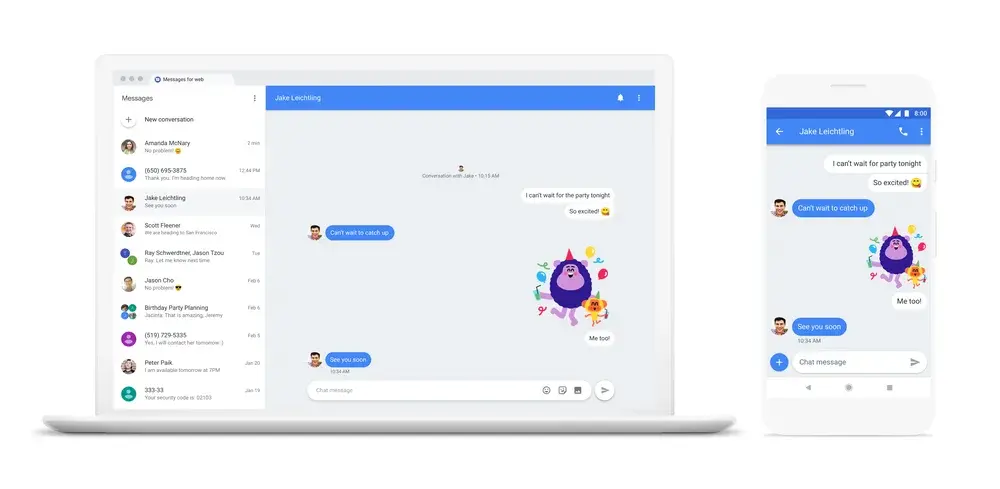
Uneori nu aveți nevoie de o aplicație de apelare completă; vrei doar să trimiți mesaj.
Google Messages pentru Web este o opțiune excelentă dacă doriți o modalitate mai simplă de a trimite și primi mesaje text de pe Android în browserul dvs. web. Și funcționează pe orice computer (Mac, Windows și Linux).
Accesați messages.google.com/web pe computer, apoi deschideți aplicația Mesaje pe telefonul Android. Atingeți profilul dvs. și faceți clic pe Asociere dispozitiv; scanează codul QR și ai terminat.
Deși acest lucru nu acceptă apeluri telefonice, puteți citi și trimite mesaje text SMS.
Servicii VoIP online dedicate
Cea mai populară metodă de a efectua apeluri vocale de pe computer este să utilizați un furnizor de Voice over Internet Protocol ( VoIP ) precum Nextiva. În acest fel, puteți răspunde la apelurile primite de la un număr de telefon atribuit, puteți apela la orice persoană dorită și puteți redirecționa apelurile către alt utilizator sau număr de telefon.

Și cu un număr de telefon virtual separat, numărul tău de telefon mobil rămâne privat.
Nextiva
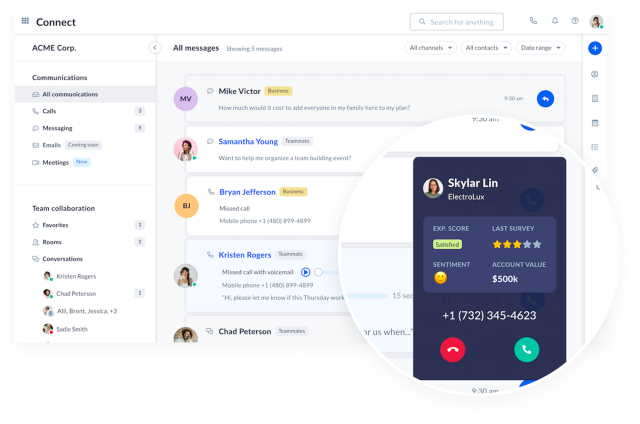
Când aveți nevoie de o soluție de comunicații pentru apeluri telefonice profesionale de la un computer, nu căutați mai departe decât Nextiva. Oferă caracteristici uimitoare care îl fac să iasă în evidență față de alți furnizori de telefonie de afaceri.
Urmați pașii de mai jos pentru a utiliza Nextiva.
- Pasul 1. Înscrieți-vă pentru un plan de telefonie de afaceri începând de la 18 USD pe lună.
- Pasul 2. Alegeți numărul dvs. de telefon. De asemenea, primiți un număr gratuit cu contul dvs.
- Pasul 3. Descărcați NextivaONE pe Mac, PC-ul Windows sau pe dispozitivul mobil și conectați-vă cu numele de utilizator și parola.
- Pasul 4. Sunteți gata să acceptați apeluri primite, să efectuați apeluri de ieșire sau să schimbați mesaje text cu oricine doriți. Aplicația dvs. pentru telefon funcționează grozav din mers, cu apeluri Wi-Fi.
| Pro | Contra |
|---|---|
| – Comunicațiile unificate oferă funcții de voce, video, text și colaborare în echipă pe o singură platformă. – Timp de funcționare și calitate excepțională a apelurilor de la o rețea de apeluri de nivel enterprise din America de Nord. – Flexibil pentru adaptarea la nevoile dvs. în schimbare de afaceri, cu suport pentru centre de apel, angajați la distanță și o gamă vastă de telefoane VoIP . | – Nu este gratuit. Nextiva oferă cel mai bun serviciu de telefonie pentru sute de mii de companii care se bazează pe el pentru miliarde de apeluri telefonice în fiecare an. – Cel mai bun pentru companii, nu pentru uz rezidențial. Caracteristicile sale de top includ fluxurile de apeluri , transcrierea mesageriei vocale, înregistrarea apelurilor și apelurile conferință. |
Nextiva nu este singurul furnizor VoIP din oraș, așa că iată câteva alte modalități gratuite de a efectua apeluri de pe computer.
voce Google
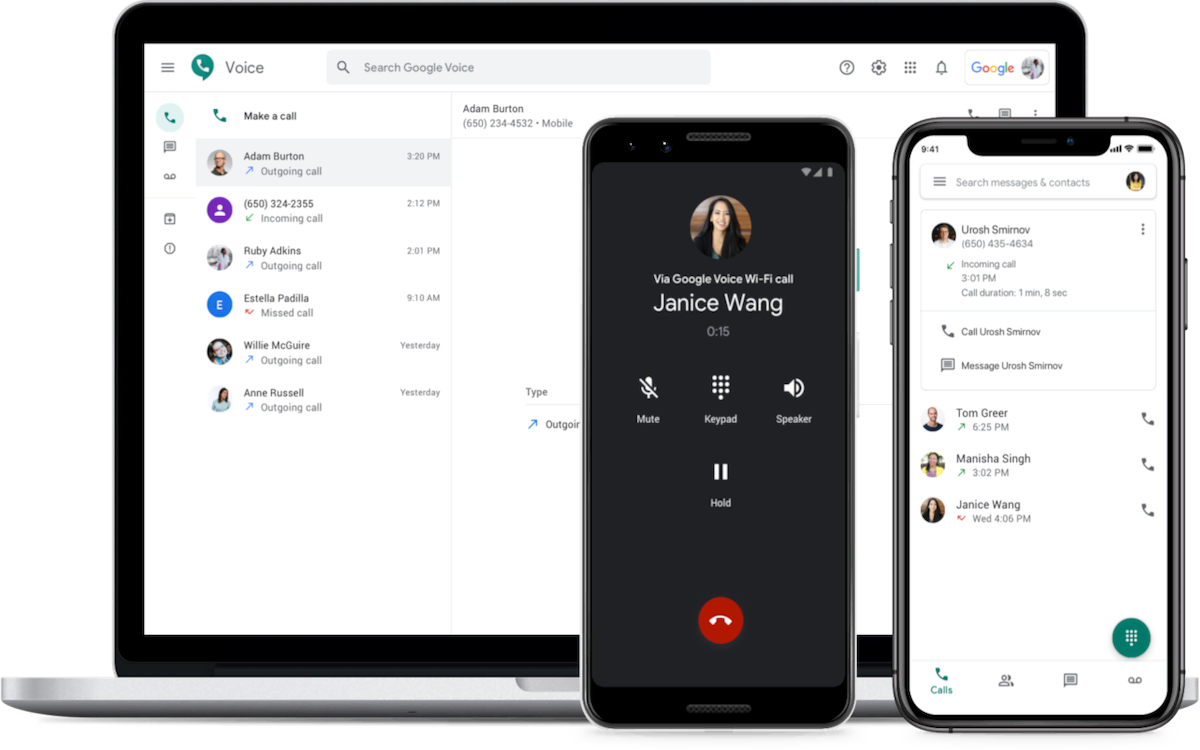
Google Voice este o soluție gratuită pe care o puteți folosi pentru a efectua apeluri telefonice și a trimite mesaje text pe smartphone și pe computer. Pentru a efectua un apel prin această platformă, veți avea nevoie de un număr Google Voice, pe care îl puteți obține numai cu contul dvs. Google.
Pentru a utiliza Google Voice, ar trebui să utilizați contul dvs. Google existent. De asemenea, va trebui să vă verificați folosind un număr de telefon mobil separat - am verificat.
- Pasul 1 . Accesați voice.google.com și conectați-vă.
- Pasul 2. Faceți clic pe butonul pentru uz personal și faceți clic pe Continuare pe următorul ecran.
- Pasul 3. Furnizați un oraș sau un cod de zonă pentru a căuta numerele VoIP disponibile.
- Pasul 4. Selectați numărul de telefon dorit.
- Pasul 5. Verificați-vă numărul prin conectarea la telefonul mobil. Google va trimite un cod de verificare din șase cifre. Google nu permite alte numere VoIP sau Google Voice aici.
- Pasul 6. Începeți să efectuați apeluri de pe tastatura de apelare online sau prin descărcarea aplicației Google Voice pe telefon. Apoi, puteți doar să deschideți aplicația de telefon pentru a efectua sau a răspunde la apeluri telefonice.
| Pro | Contra |
|---|---|
| – Redirecționarea apelurilor este simplă, iar calitatea apelurilor telefonice este decentă. – Mesajele text ( SMS ) sunt incluse în linia dvs. Google Voice. – Înregistrarea apelurilor este disponibilă apăsând 4 de pe tastatura. – Transcrierea mesageriei vocale este plăcută, dar uneori inexactă. | – Apelurile internaționale pe Google Voice nu sunt gratuite. Pentru apelurile internaționale se aplică taxe. – Configurarea contului poate fi complicată pentru cei fără un număr de telefon actual. -Funcțiile avansate ale telefonului, cum ar fi fluxurile de apeluri, nu sunt disponibile. |
Skype
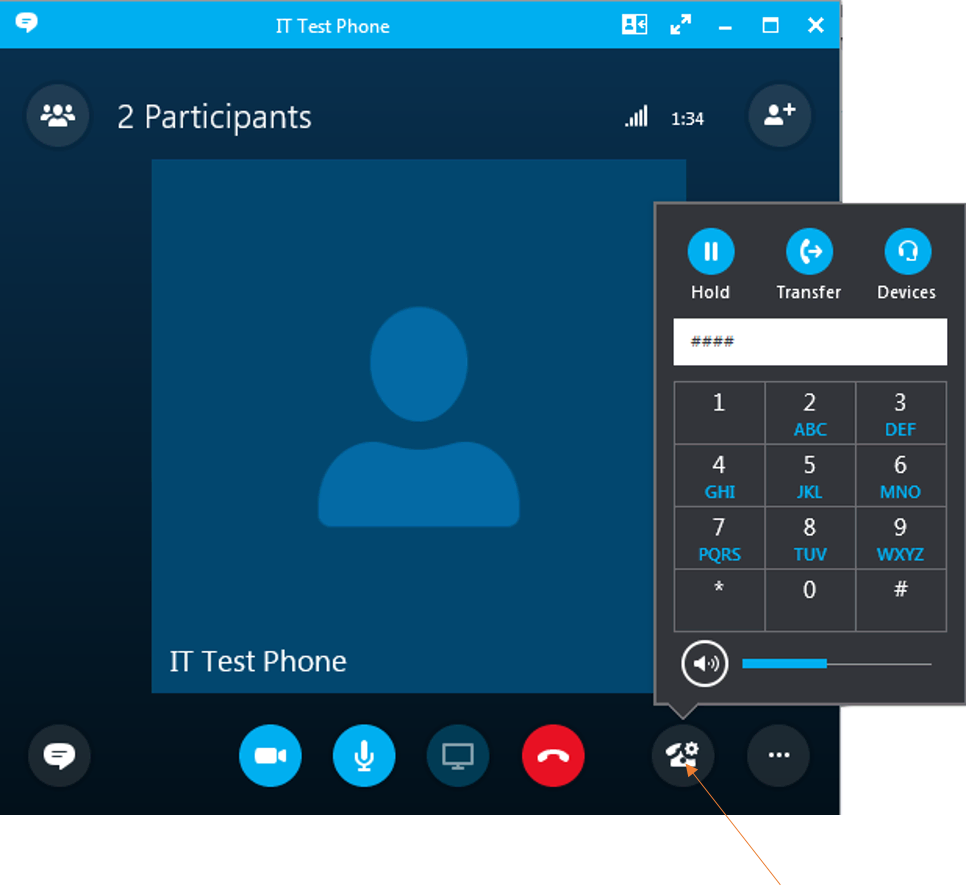
Skype este un serviciu VoIP global fondat în 2003 și a fost printre primele de pe scena pentru apeluri pe internet. Renumit pentru apeluri de grup, apeluri video și partajarea fișierelor, Cu o conexiune bună la internet și o aplicație descărcabilă, puteți începe să efectuați apeluri vocale pe Skype.
În 2011, Microsoft a achiziționat Skype și a mutat produsul de la un serviciu peer-to-peer la un model centralizat prin serverele Microsoft. Și acum, o mulțime de tehnologie Skype este încorporată în Microsoft Teams .
Iată un ghid simplu pas cu pas pentru a efectua apeluri de pe un computer utilizând Skype:
- Pasul 1. Descărcați și instalați Skype pe computer sau smartphone.
- Pasul 2. Conectați-vă la contul dvs. Microsoft (Live, Outlook, Hotmail etc.).
- Pasul 3. Acordați aplicației Skype permisiunile necesare pentru microfon și cameră.
- Pasul 4. Căutați contacte cunoscute pe serviciul Skype. Puteți începe să faceți schimb de mesaje și, pentru a începe un apel, faceți clic pe pictograma telefonului (sau camera video) din colțul din dreapta sus.
| Pro | Contra |
|---|---|
| – A fost pionierat de apeluri telefonice gratuite și întâlniri video pe internet – Acoperire globală cu calitatea apelurilor vocale HD pentru milioane de utilizatori – Acceptă numere de telefon PSTN , dar costă 52 USD anual | – Recenzii mixte cu privire la funcțiile sale de comunicare non-vocală, cum ar fi emoji – Folosit în principal pentru apeluri și conferințe Skype-to-Skype – Nu acceptă apeluri de urgență |
Aveți opțiuni pentru apeluri telefonice prin Internet
Utilizarea computerului pentru a suna pe alții nu mai este o faptă imposibilă. Puteți fie să vă folosiți telefonul mobil cu computerul, fie să optați pentru o linie telefonică separată folosind doar conexiunea la internet.
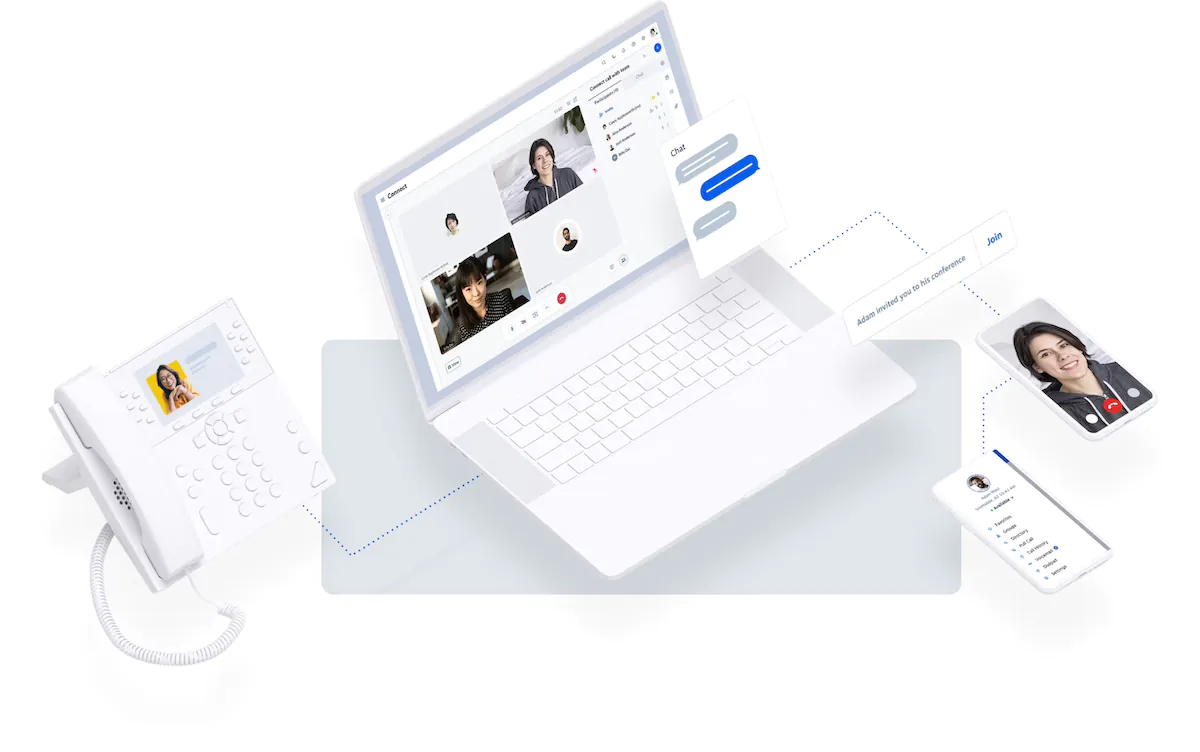
Serviciile telefonice gratuite sunt excelente pentru uz personal, dar pentru companii, veți aprecia caracteristicile de comunicare pe care doar un furnizor de telefonie în cloud le poate oferi.
Sunteți gata să efectuați mai mult decât câteva apeluri telefonice de pe computer? Obțineți o cotație personalizată fără probleme de la Nextiva și vedeți cât de ușor pot fi apelurile bazate pe cloud.